Kirjoittaja:
Laura McKinney
Luomispäivä:
9 Huhtikuu 2021
Päivityspäivä:
1 Heinäkuu 2024
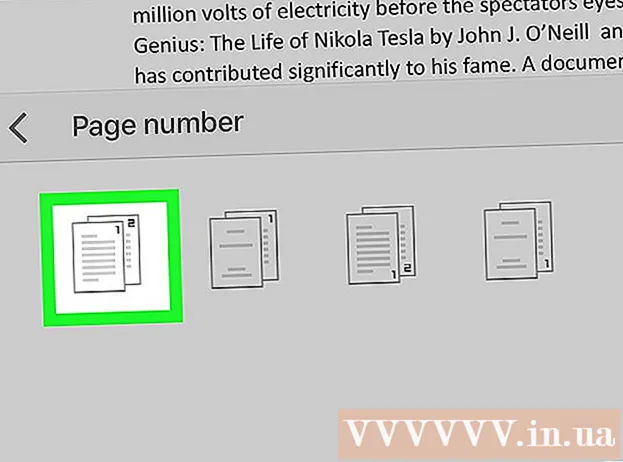
Sisältö
Tämä wikiHow opettaa, kuinka voit lisätä sivunumerot automaattisesti Google Docs (Google Docs) -tiedostoihin iPhonessa tai iPadissa.
Askeleet
Avaa Google-dokumentit iPhonella tai iPadilla. Sovelluksessa on vihreä paperikuvake, jonka paperin kulma on taitettu alaspäin, sisällä valkoiset viivat.Sovellukset sijaitsevat yleensä aloitusnäytössä.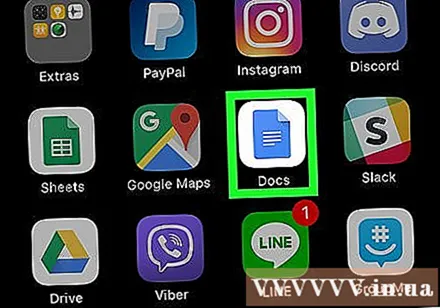
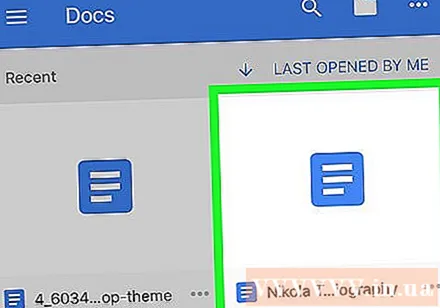
Napsauta muokattavaa tiedostoa. Asiakirja avautuu.
Napsauta merkkiä + näytön yläosassa oikealla. “Lisää” -valikko avautuu ruudun alaosaan.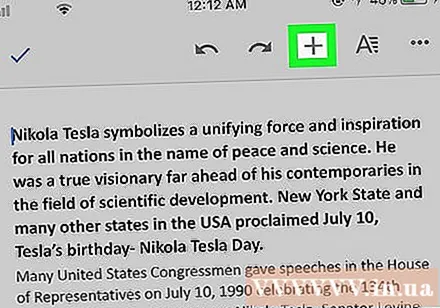
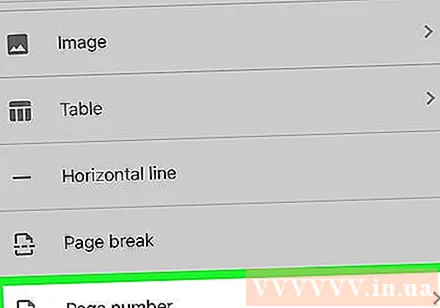
Vieritä valikkoa alaspäin ja napauta Sivunumero (Sivujen määrä). Näkyviin tulee luettelo sivunumeron sijainneista.
Napauta haluamaasi sijaintia. Valitse neljästä vaihtoehdosta, jotka edustavat sivunumeron sijaintia. Sivunumero lisätään välittömästi.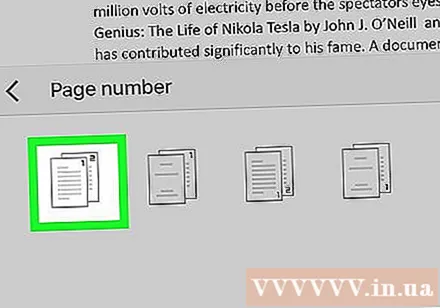
- Ensimmäinen vaihtoehto lisää sivunumeron kunkin sivun oikeaan yläkulmaan ensimmäisestä sivusta alkaen.
- Toinen vaihtoehto lisää sivunumeron kunkin sivun oikeaan yläkulmaan alkaen toisesta sivusta.
- Kolmas vaihtoehto lisää sivunumeron kunkin sivun oikeaan alakulmaan ensimmäisestä alkaen.
- Viimeinen vaihtoehto lisää sivunumeron kunkin sivun oikeaan alakulmaan alkaen toisesta sivusta.



